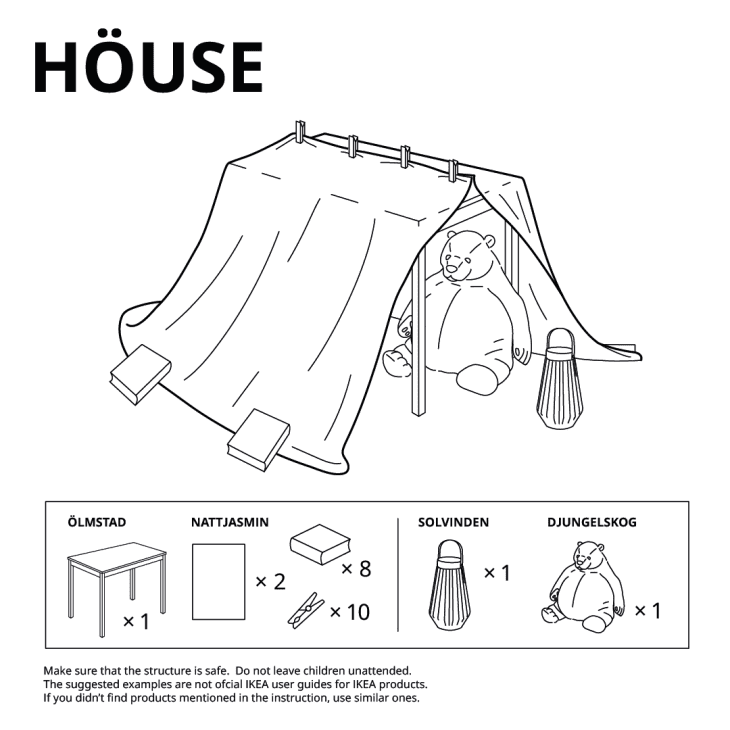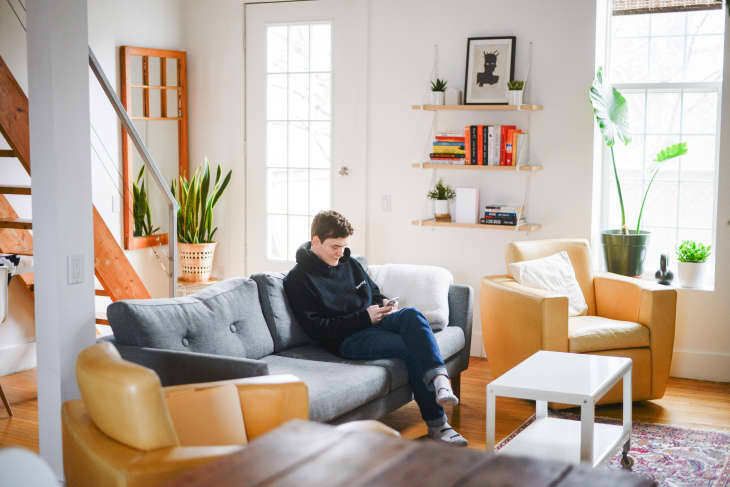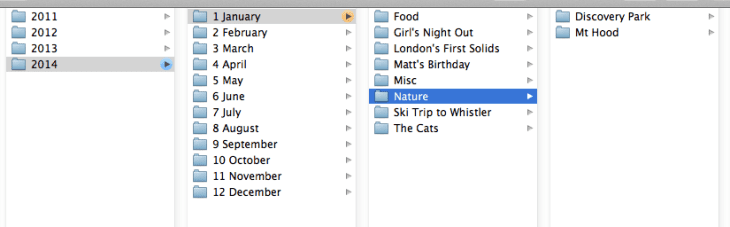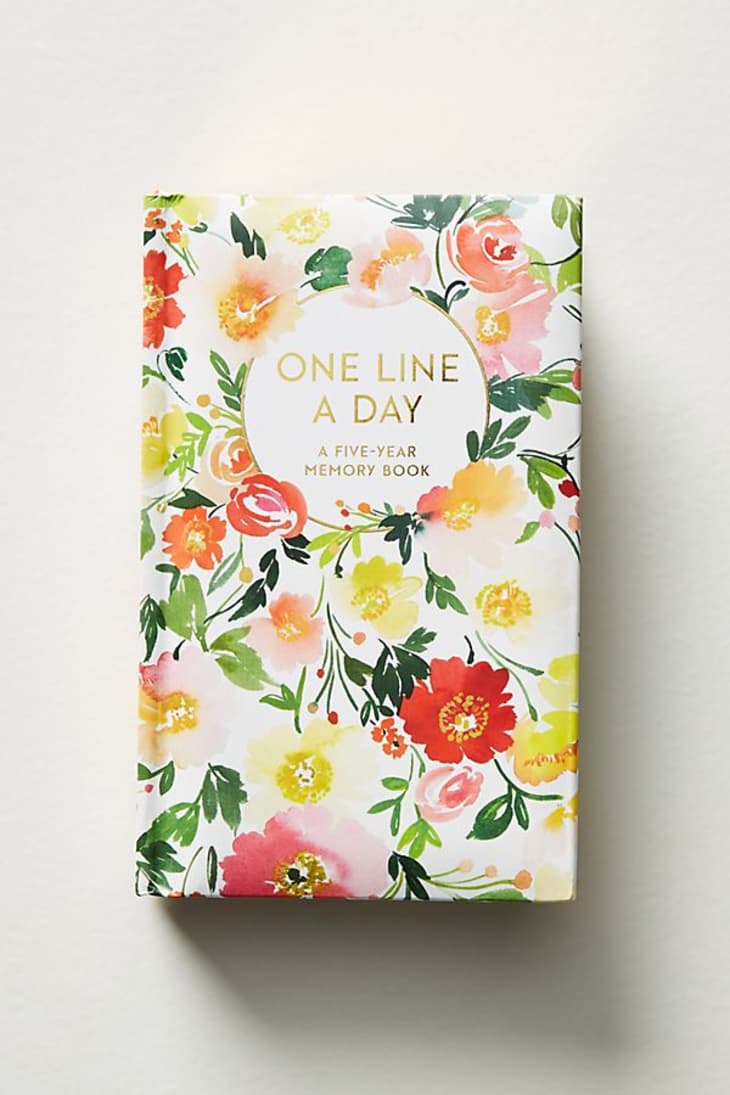过去,我们会将我们的照片存储在相册或相框,甚至鞋盒中,以保持我们的图像收藏展示或不碍事。现在我们大多数人都在使用数字图像,尽管它们不占用我们家中的空间,但它们确实占用了我们设备上的大量空间。我们如何管理所有这些文件?我们是保留所有东西还是只保留我们喜欢的图像?从我们的相机查看和导入所有这些图像的最佳方法是什么?
如今,开发一个管理照片的流程并保持所有数字图像的整洁收藏比以往任何时候都更加重要:
选择合适的软件来导入、查看和编辑您的收藏
有许多选项可用于管理您的图像。当然,您始终可以插入相机并从闪存中拖放文件,但这并不总能为您提供图像的最佳概览,或对图像进行排序以进行存档的方法。
如果您有 Mac,您可能熟悉 iPhoto,它通常会在您插入 USB 读卡器、手机或相机时弹出。凭借一组相当基本的功能,iPhoto 可以很好地根据日期将照片导入文件夹中。
如果您希望通过更精细的控制来管理照片, Adobe Lightroom 是要走的路。相对实惠(与 Photoshop 和 Adobe Bridge 的配对相比),Lightroom 为初学者和经验丰富的专业人士提供了许多功能。每当我插入相机时,我都会打开 Lightroom 并让它处理导入,这将根据日期对我的图像集进行排序。我喜欢将我的图像直接导入到外部硬盘驱动器,以保持我的内存有限 Macbook Air 精简干净。
 保存 固定它
保存 固定它 (图片来源:公寓疗法)
Lightroom 非常棒,因为它提供了带有预览的集成图像文件管理,以及用于调整和美化图像的相当强大的编辑和开发功能。由于并非您拍摄的每张图像都是艺术品,请尝试为您认为最好的图像或您开发的图像添加标记。一旦您编辑了图像的一个子集,您就可以将您的收藏减少到带标记的图像(带有过滤器)并将它们导出到一个单独的文件夹中,以便轻松访问每组中的最佳图像。
Lightroom 当然不是唯一的方法。 Mac 版光圈 还提供了出色的收藏管理和编辑工作流程,专业人士可能仍然会相信 Adobe Bridge 和 Photoshop 的搭配。此外,一些在线替代品开始为这些更强大的工具提供物有所值的服务。
在线存储和/或显示它们
整理好照片并挑选出一些最佳照片后,请考虑将编辑后的照片(甚至整组照片)作为高分辨率图像上传到云端。
 保存 固定它
保存 固定它 (图片来源:公寓疗法)
flickr 仍然提供了一个很棒的摄影师社区,他们上传了高分辨率的图像。虽然可能不是最直观或最吸引人的图片上传解决方案,但包含为照片设置版权或知识共享许可的功能非常有用。假设您是一名业余自然摄影师;考虑使用知识共享许可上传您的照片,这样其他人就可以在他们自己的项目中使用您的图像。您可以享受为愿意分享他们作品的充满活力的摄影师社区做出贡献的乐趣,同时享受在线存档的好处来展示您的照片( 更不用说你可能会发现一个新物种的可能性 )。
还具有一些引人注目的功能,可用于在线存储和管理您的图像。通过一些基本的编辑工具、与您的 Google 帐户的集成以及与其他 Picasa 或 Gmail 和 Google+ 用户私下共享图像集的能力,Picasa 是一个相当有用的工具,用于存档和共享您的图像集。 Picasa 最近还添加了一个适用于 Mac 的本机客户端,让您可以更轻松地管理和上传您的在线收藏。
如果你愿意花一点钱, 自鸣得意的马克杯 为专业人士提供了相当强大的产品,包括适用于 Android、iPhone 和 iPad 的应用程序以及高分辨率图像的无限存储。 照片桶 还提供无限制上传(有每月限制),以及没有广告的付费等级。
 保存 固定它
保存 固定它 (图片来源:公寓疗法)
将手机摄像头视为主要拍摄对象的 Android 用户可能会考虑查看 Dropbox 及其新的照片同步功能 .检查您在 Dropbox 应用中的设置以激活该功能,该功能会自动将您手机拍摄的图像上传到 Dropbox 中的文件夹中。备份您用手机拍摄的照片的好方法,您可以将其设置为仅通过 wifi 上传图像,以确保不会浪费数据。我喜欢让这个功能同步我用手机拍摄的图像,以便以后用我的 Macbook 和 Adobe Lightroom 进行管理或编辑。此功能可让我删除存储在手机上的图像副本,这样我就不必担心每个月拍摄的数百张照片会填满手机的内存。
当然,没有提及 Instagram 的关于在线照片管理的文章是不完整的。鲜为人知的事实; Instagram 会存储您在设备上拍摄的照片的未经过滤的副本。在在线存储过滤后的版本时,我们大多数人不会注意到这些未经编辑的照片占用了我们手机上的宝贵空间。如果您对仅使用 Instagram 存储您的收藏感到满意,请定期删除这些高分辨率双打。
保留外部存档
由于像 Macbook Air 这样的笔记本电脑提供更小但速度更快的内部闪存,因此保留用于存储文件存档的外部硬盘驱动器是绝对必要的。养成让 Lightroom 等照片管理应用程序将您的整个收藏存储在便携式外部硬盘驱动器上的习惯,而不仅仅是将图像导入 Mac 上的图片文件夹。照片通常是我们创建、上传、然后不真正审查的那种文件。将您的照片存档,再也不用担心耗尽宝贵的记忆,同时仍然保留这些宝贵的记忆。
导入、查看、编辑、排序、存档
在胶片、底片和印刷品的旧时代,摄影师被迫管理他们的照片,他们过去称之为处理和冲洗。现在,我们可以毫不费力地拍摄数千张照片。享受数码摄影好处的诀窍是养成处理您拍摄的图像的习惯。即使你只是用 iPhone 拍摄,你仍然需要考虑到这些图像不可避免地会填满你手机或硬盘上的所有额外空间。学习通过对照片进行排序、存储或上传以进行显示和存档来处理照片,并妥善管理您可以在未来几年欣赏的照片集。
(图片:肖恩·里奥克斯)


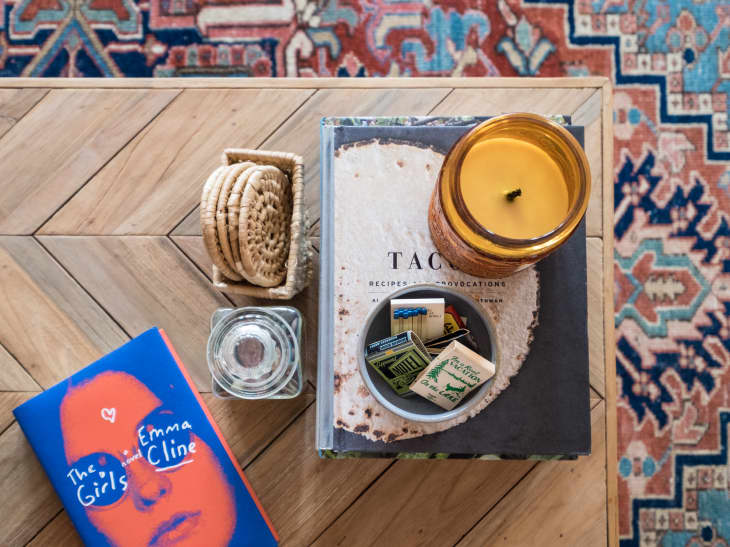







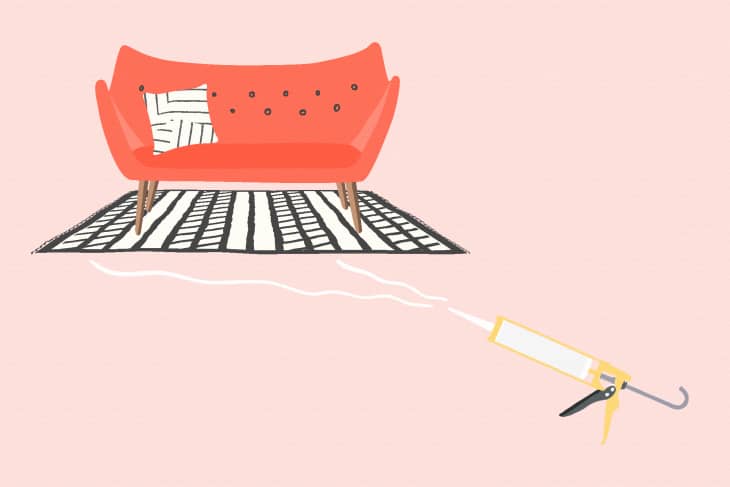


![英国最佳铬喷漆 [2022]](https://hotelleonor.sk/img/blog/28/best-chrome-spray-paint-uk.jpg)